FullContact: con un solo clic podrás conocer mucha más información acerca de tus contactos.
Interesante, ¿eh?
En el mundo del marketing siempre se dice que es bueno conocer a tu público objetivo, a tus contactos, a tu target.
Pues bien. Existe una opción muy práctica que te permite hacerlo sin moverte de tu gestor de correo web preferido; desde Gmail.
Se trata de la extensión para Google Chrome llamada FullContact, disponible en la Chrome web store (enlace).
![]() Una vez añadida la extensión al navegador, en este caso a Chrome, automáticamente cuando se haga clic en el icono de Fullcontact aparecerá una nueva zona a la derecha de la pantalla con información sobre ese contacto.
Una vez añadida la extensión al navegador, en este caso a Chrome, automáticamente cuando se haga clic en el icono de Fullcontact aparecerá una nueva zona a la derecha de la pantalla con información sobre ese contacto.
Una vez probada esta extensión ya no se puede prescindir de ella.
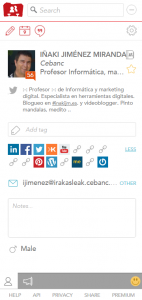 Voy a poner como ejemplo mi propia información.
Voy a poner como ejemplo mi propia información.
Veamos … La herramienta contiene las siguientes opciones:
Buscador: “search”, la habitual lupa que sirve para buscar a alguien entre tus contactos; si lo localiza se puede ver la información referente a ese contacto.
Minimizar: a su derecha hay un signo “-” que sirve para hacer desaparecer la zona de FullContact.
Edición: a continuación aparece un lápiz; sirve para editar la información del contacto. Se podrán añadir nuevos datos en el formulario que aparece.
Planificador: al lado sale un calendario con el “9”; si hace uso de este botón se podrá planificar una reunión con ese contacto mediante Google Calendar, ya que al pulsar el botón nos lleva a esta aplicación.
@FullContact reúne en un solo clic toda la información que necesitamos sobre un Contacto - tuitéalo
Hangout: el tercer botón de esta línea son unas comillas (“); clicándolo nos abrirá un Google Hangout, es decir un chat hacia ese contacto.
Configuración: a la derecha está la típica ruedita de configuración; allí nos va a permitir elegir si queremos que se vea o no la información de FullContact en el buzón de entrada, en el Calendario y en la sección de Contactos. También nos permite reordenar a nuestro antojo la información que mostrará FullContact cada vez que hagamos clic en un contacto de nuestro Gmail. Por último, podremos comprobar si existen nuevas actualizaciones de esta interesante extensión.
Sigamos.
Foto: acto seguido, en la tarjeta de información de FullContact podemos ver la foto del contacto; si es que el propio contacto no tiene configurado su perfil de Gmail con foto, esa foto la habremos podido colocar ‘manualmente’ desde una imagen guardada en nuestro equipo desde la anterior opción antes comentada de Edición. Siempre es mejor tener foto para identificar visualmente a nuestros contactos. En mi caso aparece un número en la foto. Es el valor KLOUT que aparece gracias a que tengo también instalada en el navegador la extensión Klout.
Perfil: junto a la foto sale el resto del perfil básico. Nombre y apellido, etc …A su derecha aparece una estrella que se puede señalar si es uno de nuestros contactos favoritos.
Etiqueta: bajo el perfil aparece (tag); sirve para añadir el contacto a alguno de los grupos de contactos de Gmail; desde ahí se puede también crear un nuevo grupo de contactos si fuese necesario.
Y ahora empieza lo más interesante.
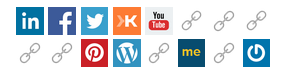 Redes sociales y enlaces: aparecen los botones para acceder a distintos perfiles de nuestro contacto en las redes sociales y otros enlaces de interés.
Redes sociales y enlaces: aparecen los botones para acceder a distintos perfiles de nuestro contacto en las redes sociales y otros enlaces de interés.
En mi caso están Linkedin, facebook, Twitter, KLOUT, YouTube, Pinterest, WordPress, about.me y Gravatar, además de otros enlaces a otros lugares de interés.
En fin, una gozada. En poco espacio queda reunida toda la información que podríamos necesitar para contactar con esa persona en distintas redes sociales.
Cuenta de correo: bajo los símbolos de las redes sociales aparece la cuenta de correo; obsérvese que a su derecha tiene un útil botón para copiar el email al portapapeles por posteriormente pegarlo en algún sitio, si hace falta.
Notas: bajo la cuenta de email aparece una caja de texto para poder escribir notas acerca del contacto; por supuesto estas anotaciones solo las ve uno mismo, no las va a ver el contacto.
Género: ‘Male’ o ‘Female’ si es masculino o femenino.
Botones inferiores: más abajo, casi ya al final, aparecen dos botones; el primero es para ver la información habitual en la tarjeta FullContact; el segundo sirve para ver el Twitter feed del contacto, es decir las cosas que van saliendo por su perfil de Twitter.
Menú: finalmente pueden verse las opciones de menú de FullContact; HELP, API, PRIVACY, SHARE y PREMIUM.
Concluyendo … Solamente con añadir esta extensión al navegador y sin salir de Gmail, tenemos a un solo clic un montón de información relativa a nuestros contactos. Información que vamos a poder completar con las posiblidades de edición que nos ofrece.
De esta forma tendremos centralizados todos los datos referentes a nuestros contactos que podremos ir consultando cuando nos haga falta desde el propio buzón de correo.
Solo falta que pruebes esta extensión y decidas si te aporta algo en tu día a día. Si lo haces … ¿compartirás tus impresiones?
Saludos y hasta un nuevo post …